お名前.comで取得したドメインの自動更新を解除する手順をまとめておきます。
 Scofield
Scofield2023年に自動更新を解除した手順を載せておくので参考にしてみて下さい。
自動更新設定の解除
お名前.com Naviにログインします(二段階認証を設定されている場合は認証コードの入力が必要)。
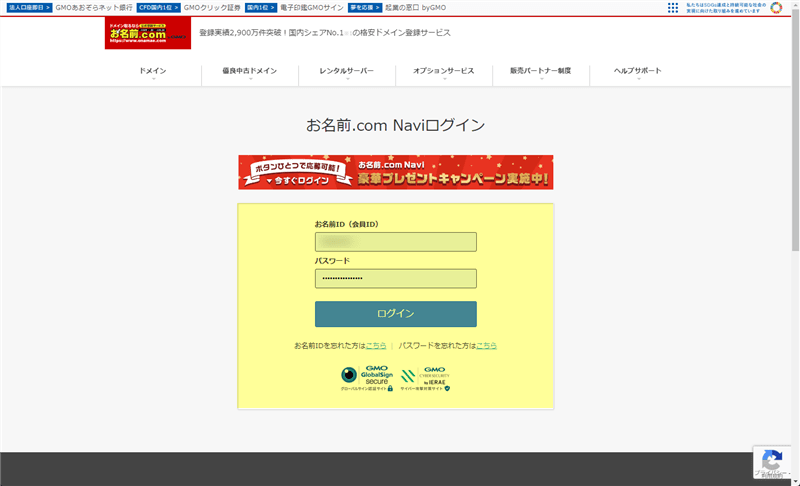
ドメイン契約更新画面に移行したら、ドメインタブから「ドメイン機能一覧」をクリックします。
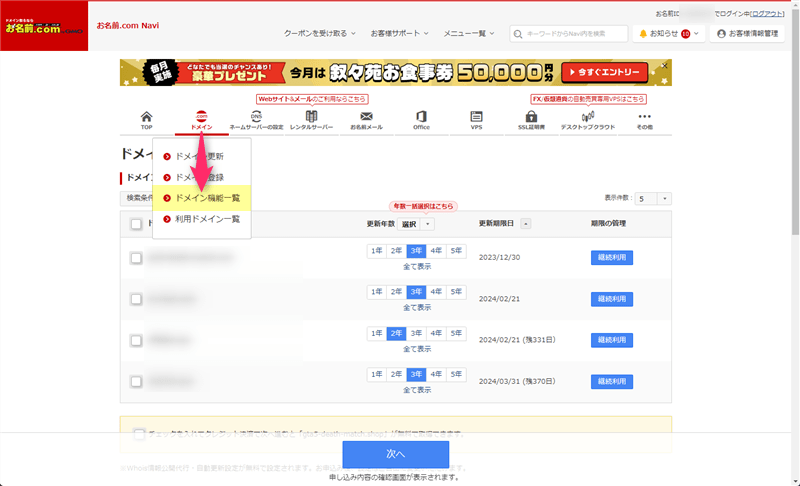
画面上部にメッセージが表示されますが、気にせず「更新画面から移動する」をクリックします。
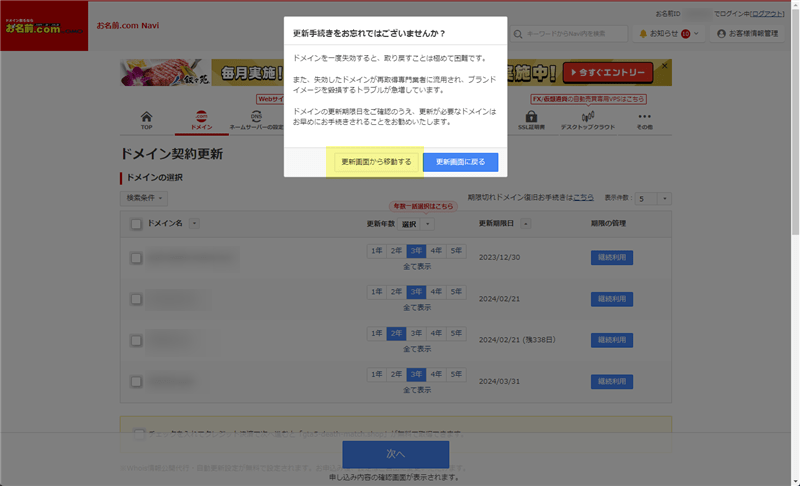
下にスクロールして、ドメインの更新から「ドメインの自動更新」をクリックします。

自動更新を解除したいドメインにチェックを入れて、「確認画面へ進む」をクリックします。
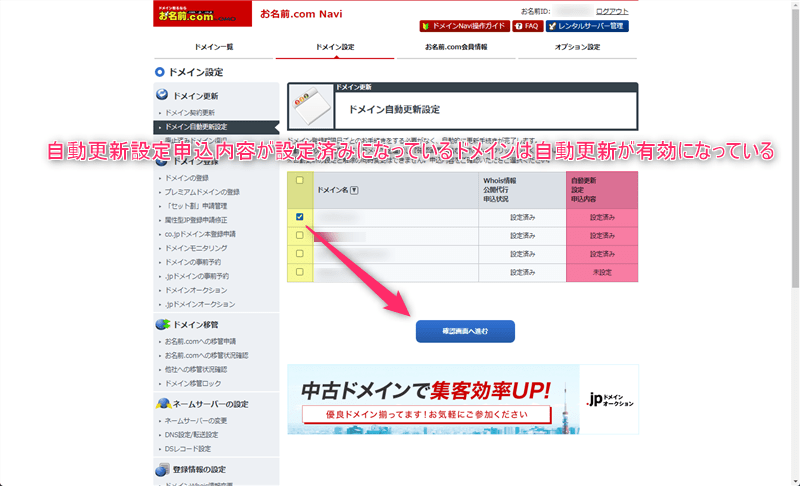
確認画面が表示されるので、自動更新設定申込内容が「解除する」になっていることを確認して、「規約に同意し、上記内容を申し込む」をクリックします。
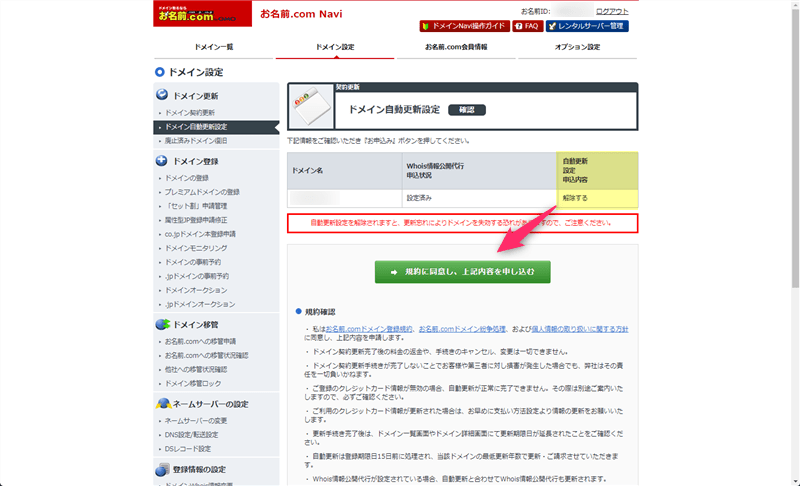
最終確認画面が表示されるので、「解除する」をクリックします。
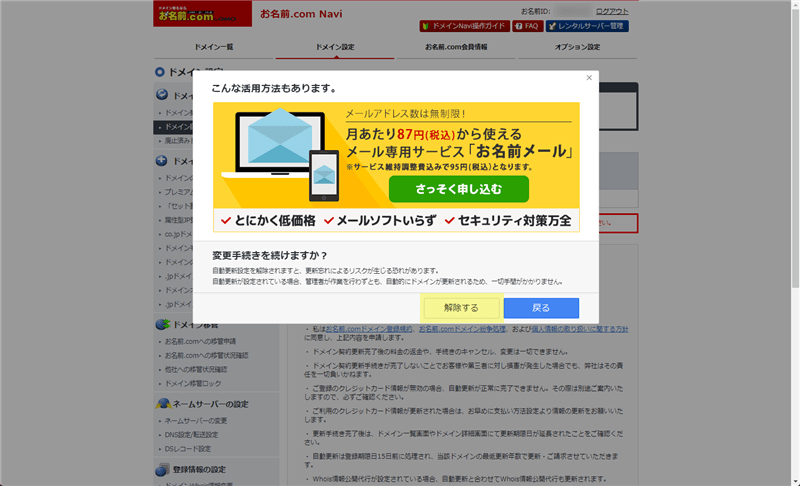
下記の画面が表示されたら、ドメイン自動更新設定の解除は完了です。
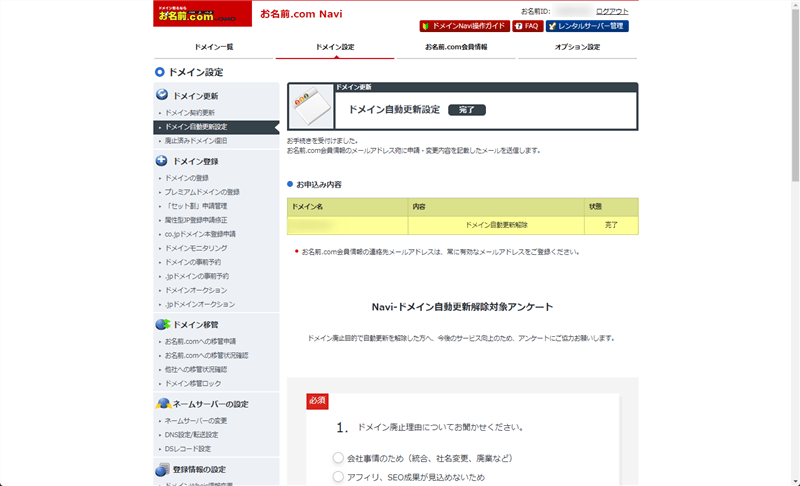
登録しているメールアドレスにも確認メールが届きます。
自動更新の注意事項
自動更新は、ドメイン登録期限15日前に行われます。
| 自動更新日 | ドメイン登録期限日15日前 |
| 更新年数 | 該当ドメインの最低更新年数(基本は1年) |
自動更新を解除したい時は、ドメイン登録期限日16日前までに設定を変更する必要があります。
自動更新設定を有効にすると「Whois情報公開代行サービス」「ドメインプロテクション」などのオプションサービスも自動で更新されます。
自動更新を解除する場合は、ドメイン更新期限日の16日前までにお手続きをお願いします。
ドメイン更新期限日の15日前に自動更新の設定を有効にした場合、自動更新は行われません。手動での更新手続き完了後に改めて設定をお願いいたします。
ドメイン自動更新の設定/解除|お名前.com Navi ガイド
最後に
個人的には、ドメインの自動更新は有効にしておくべきだと思いますが(ドメイン失効のリスク回避)、最初から1年で手放すことが分かっている様なドメインは、早めに自動更新を解除しておくべきだと思います。
また、複数ドメインを管理している場合は、年に1回程度自動更新の設定を見直してみることをおすすめします。
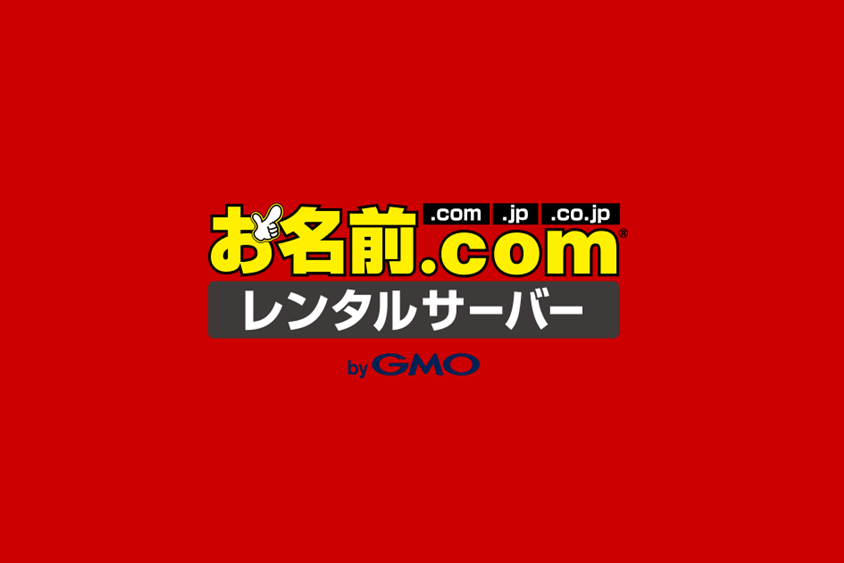











コメント